
Kazalo:
- Avtor John Day [email protected].
- Public 2024-01-30 12:06.
- Nazadnje spremenjeno 2025-01-23 15:09.

Ta Instructable je drugi del serije, ki se je začela z Draw Kerf Combs v Autodesk Inventorju, prijaznem projektno usmerjenem uvodu v 2D delo v Autodesku. Predvidevamo, da ste že končali in shranili skico (naj bo to z glavniki iz črevesja ali kaj drugega.)
Za vsako uvoženo datoteko, ki jo želite lasersko izrezati, velja več tehnik! Spoznali bomo: Risbe Če ste ravnokar končali z risanjem glavnika, pustite odprto stran Autodesk Inventor. V nasprotnem primeru odprite Inventor in naložite shranjeno datoteko.
1. korak: Izvozi kot DWG
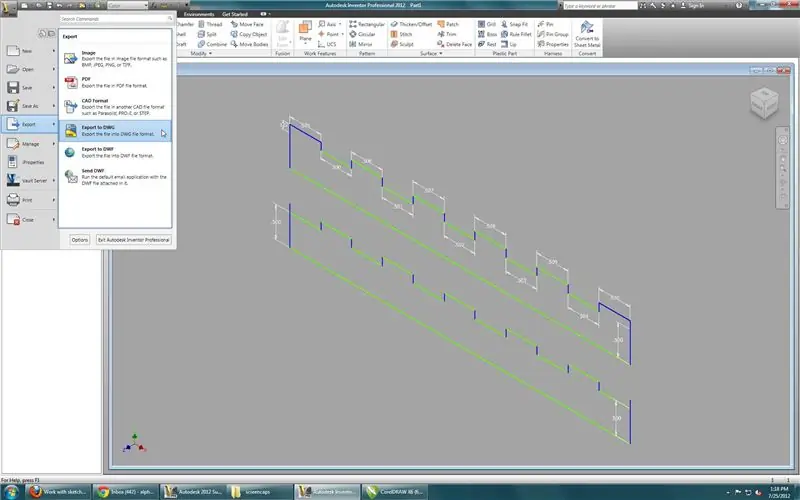
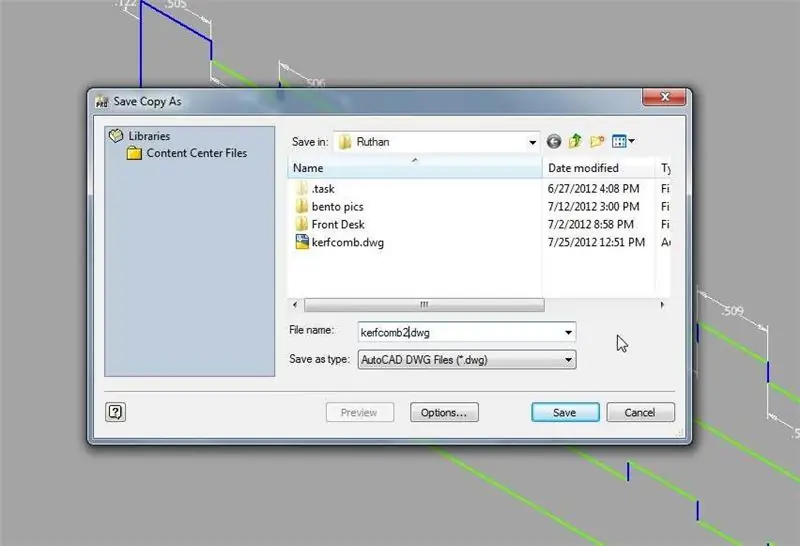
1. V meniju Inventor izberite Export -> Export to DWG. 2. Izberite ime in lokacijo ter kliknite Shrani.
2. korak: Uvozite v CorelDraw
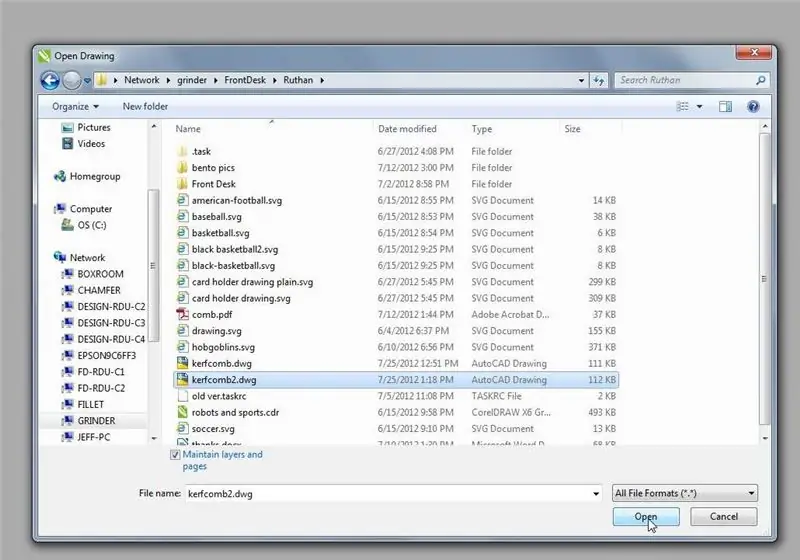
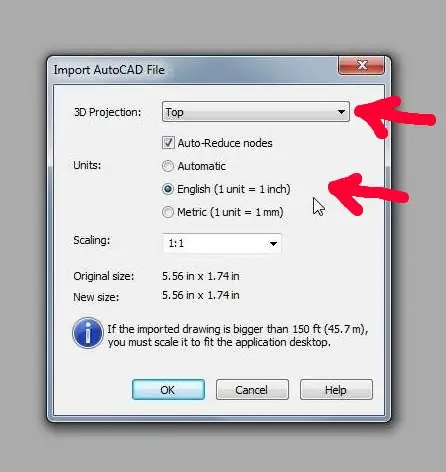
Zaženite CorelDraw. Nato:
1. Odprite datoteko.dwg. 2. Odpre se pogovorno okno Uvozi datoteko AutoCAD. Prepričajte se, da je možnost »3D projekcija« nastavljena na vrh, enote pa v angleščino. (Če uvažate izvirno risbo v metriki, izberite Metrika.) Morali bi nastaviti skalo na 1: 1. Preverite prvotno velikost in novo velikost, da se prepričate, da ne povesta ničesar absurdnega.
3. korak: Preverite širino črte
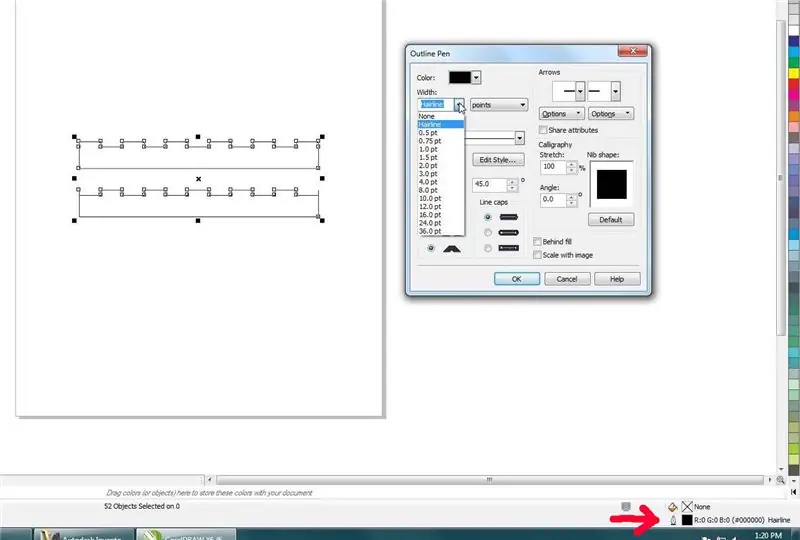
Izberite oba glavnika s tipko Select All ali pritiskom na Ctrl+A. Nato dvokliknite simbol peresa v spodnjem desnem kotu okna CorelDraw. Odpre se pogovorno okno Outline Pen. Prepričajte se, da je širina črte nastavljena na Linija las.
4. korak: Nalepka Comb
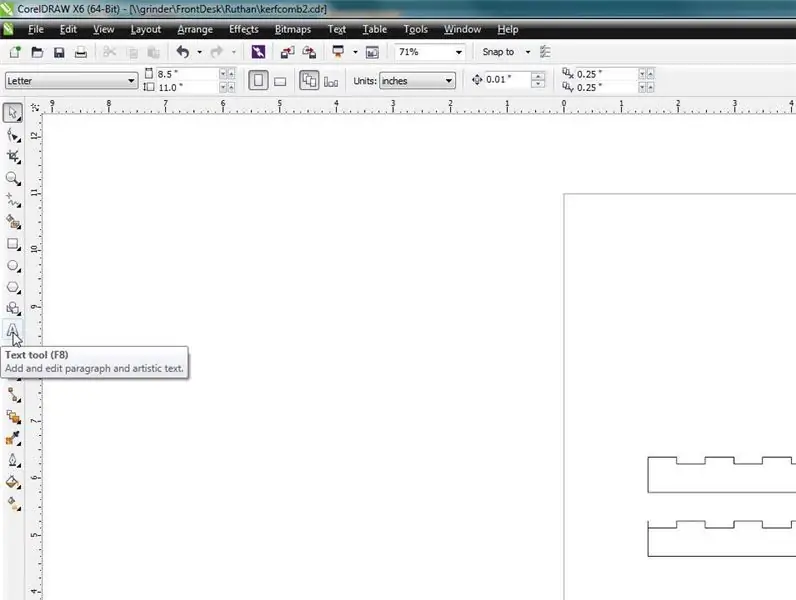
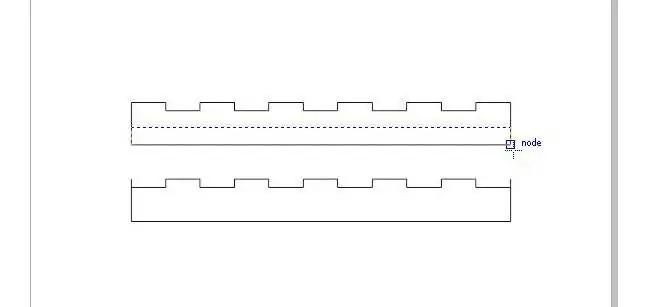
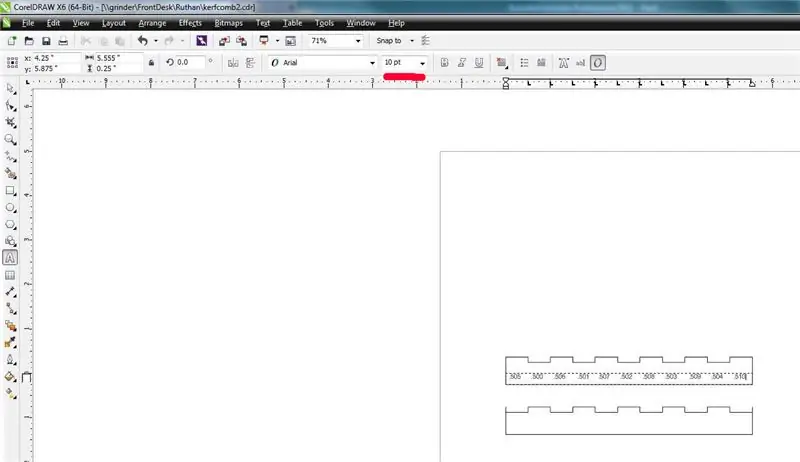
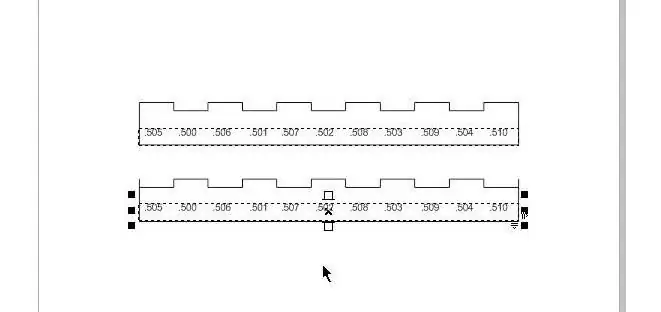
Težko je izmeriti luknjo, če ne morete ugotoviti, kateri zob je kateri!
1. Kliknite orodje Besedilo (ali kliknite F8.) 2. Narišite polje na prvem glavniku. 3. Vnesite širino zoba in zareze, s katero ste narisali glavnik. Morda bo pomagalo zmanjšati velikost pisave (uporabil sem 10 točk.) 4. Ko končate, lahko besedilo kopirate in prilepite na drugi glavnik.
5. korak: Združite predmete
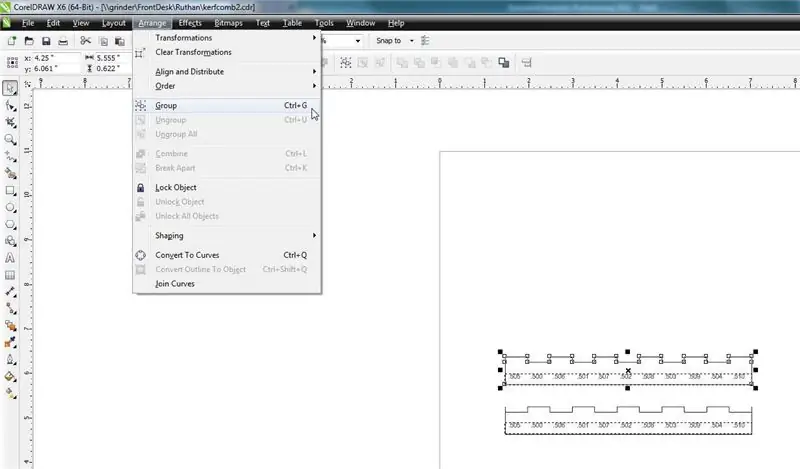
Glavnike bomo morali preurediti tako, da se prilegajo robu materiala, ki ga bomo rezali. Za lažje manipuliranje bomo združili sestavine vsakega glavnika.
Kliknite belo puščico blizu levega roba okna ali pritisnite F1, da aktivirate orodje Pick. Kliknite in povlecite, da narišete okvir okoli prvega glavnika, nato izberite Uredi> Skupina ali pritisnite Ctrl+G. Ta postopek ponovite z drugim glavnikom.
6. korak: Položite glavnike
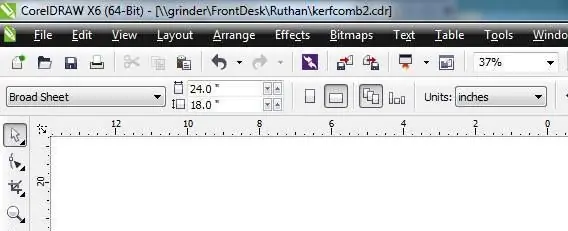
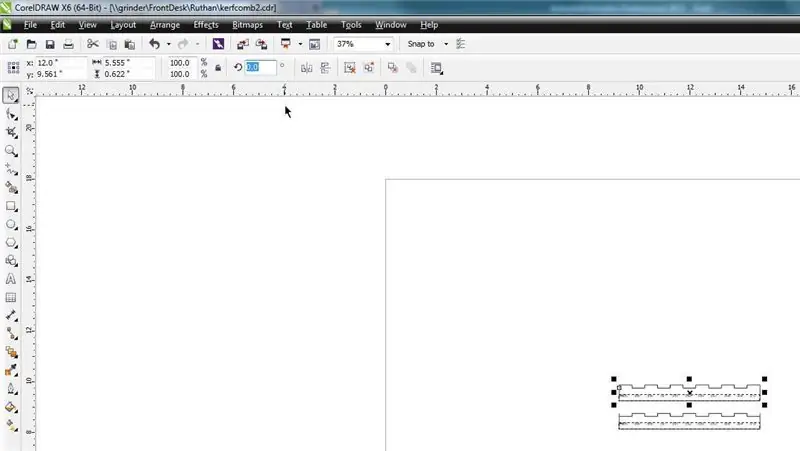
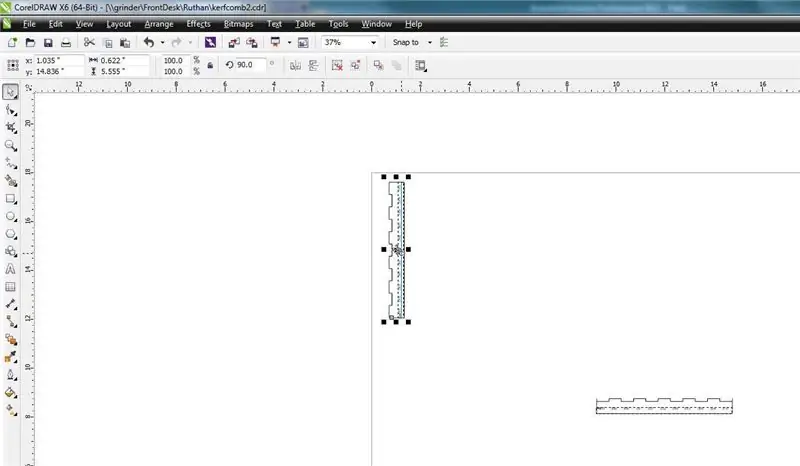
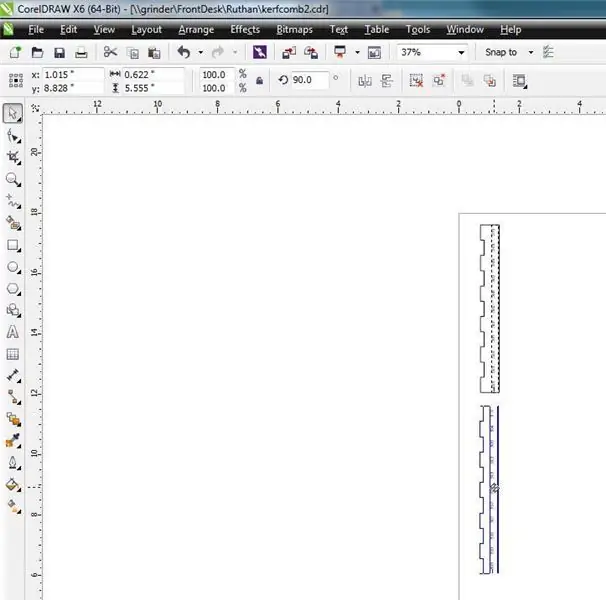
1. Izberite velikost materiala: V zgornjem levem kotu okna CorelDraw določite mere materiala, ki ga boste rezali. 2. Kliknite, da izberete glavnik. Glavnike bom postavil na levi rob materiala, zato bom v polje Rotation vnesel 90. 3. Kliknite in povlecite, da postavite glavnik. 4. Ponovite z drugim glavnikom. Pripravljen za rezanje!
Priporočena:
Uporaba kompleta izumiteljev Kitronik z Adafruit CLUE: 4 koraki (s slikami)

Uporaba kompleta izumiteljev Kitronik z Adafruit CLUE: Komplet izumiteljev Kitronik za BBC micro: bit je odličen uvod v mikrokrmilnike z elektroniko z uporabo plošče. Ta različica kompleta je zasnovana za uporabo z poceni BBC micro: bit. Podrobna vadnica, ki prihaja
Kako do-MODUL ZASLONA E-INK E-PAPIRJA-2. del - Uvoz Prilagodi sliko: 4 koraki

Kako do-MODUL ZASLONA E-INK E-PAPIRJA-2. del | Uvozi sliko po meri: V tej vadnici za 2. del Kako-E-INK E-PAPIRNI MODUL ZA PRIKAZ | Uvozi sliko po meri, z vami bom delil, kako uvozite sliko, ki vam je všeč, in jo prikažete na modulu za prikaz e-črnila. Zelo preprosto je s pomočjo nekaj s
Kako ustvariti avdiofilski stereo radijski predvajalnik Forda za predvajanje datotek Mp3: 7 korakov

Kako ustvariti Fordove avdiofilske stereo radijske predvajalne datoteke Mp3 ) tovarniški stereo, tako da lahko zapisujete in uživate v datotekah MP3 na CD-ju
Uvoz fotosfer Google Cardboard: 5 korakov

Uvoz fotosfer Google Cardboard: Privzeta aplikacija Google Cardboard lahko prikaže vse fotosfere, posnete na " kitkat/nexus " kamero, zabavno pa je tudi iti ven in si ogledati kraje, kjer še niste bili. Najprej sem želel naložiti druge panoramske slike, vendar celo p
Ustvarjanje upravitelja datotek v programu Webmin: 5 korakov

Ustvarjanje upravitelja datotek v programu Webmin: Upravitelj datotek Webmin je zelo uporabno orodje. Zaradi Oracle (mila) je uporaba brskalnika v brskalniku postala zelo težka. Na žalost je upravitelj datotek Java aplikacija. Je zelo močan in vredno se je potruditi, da bo to delovalo
